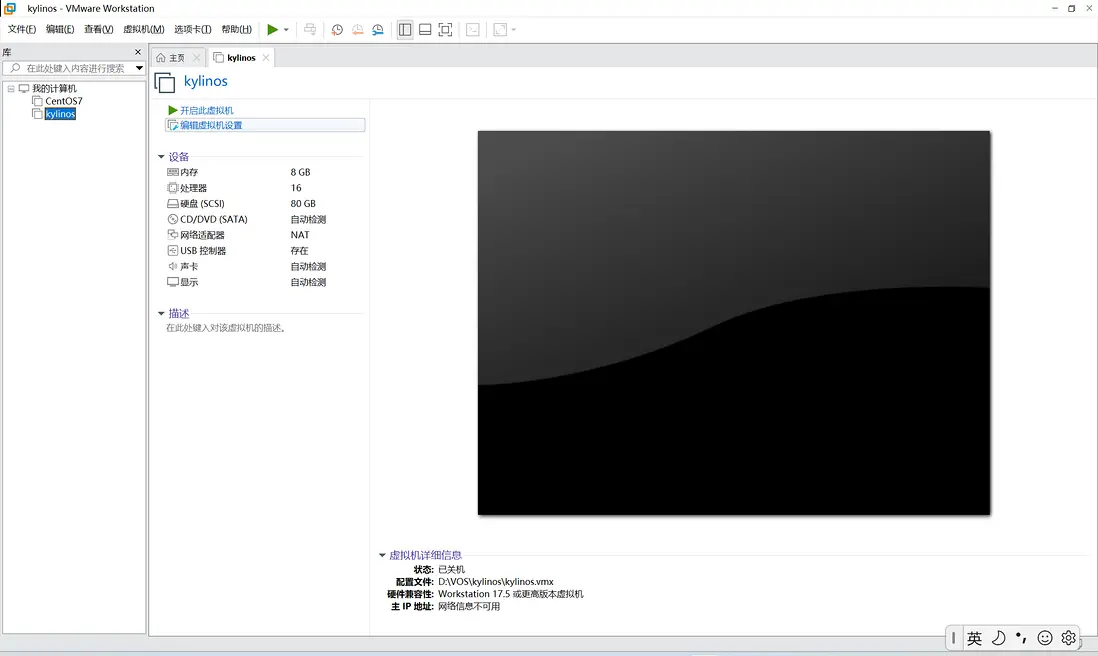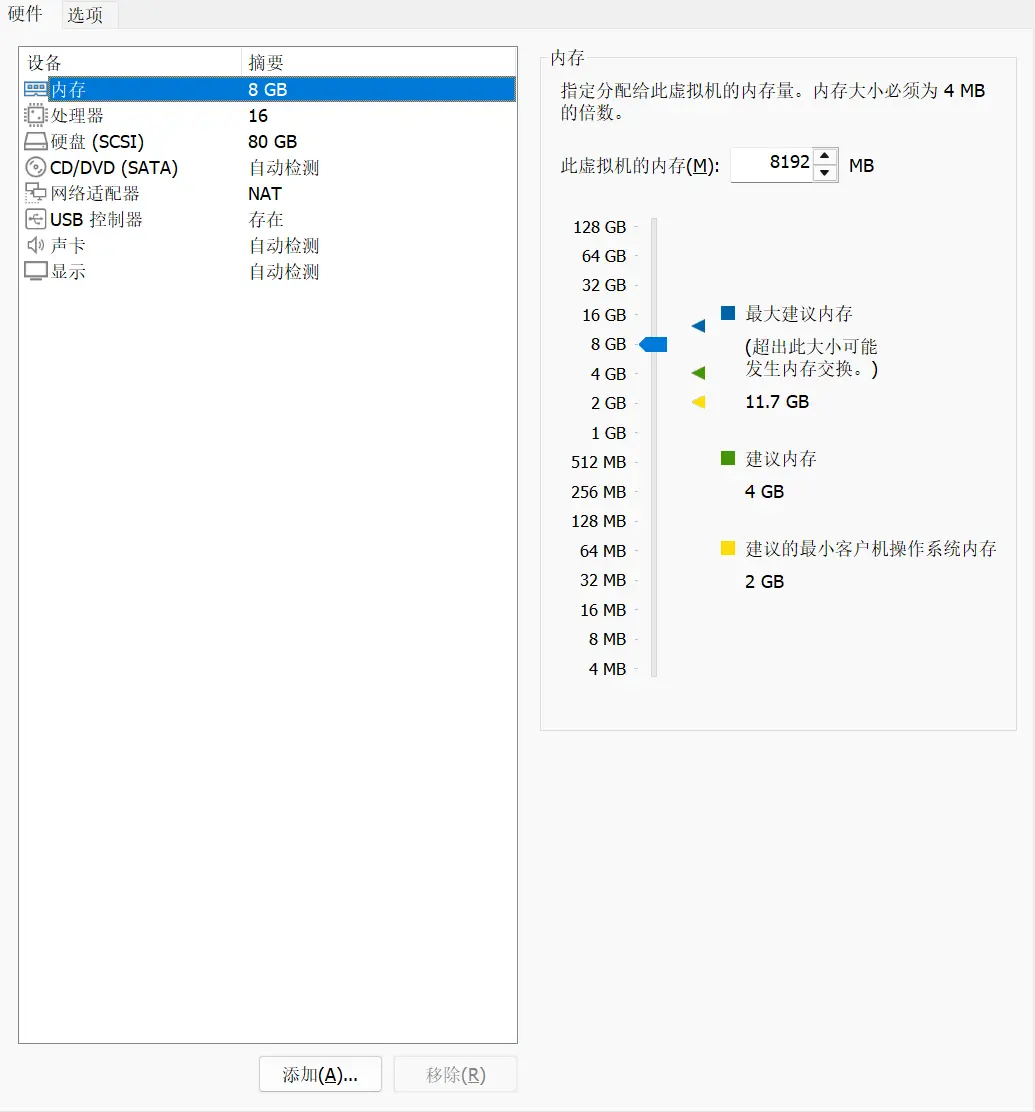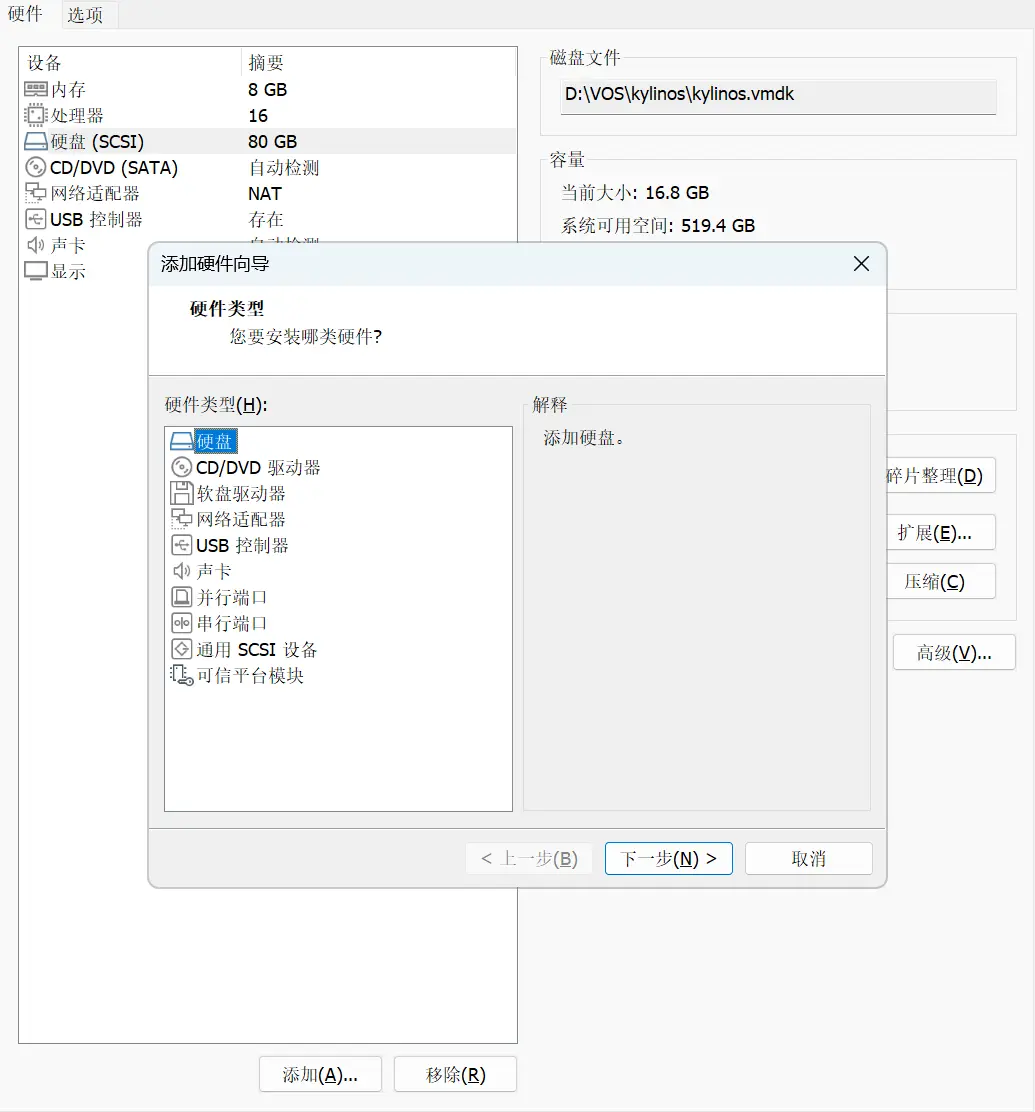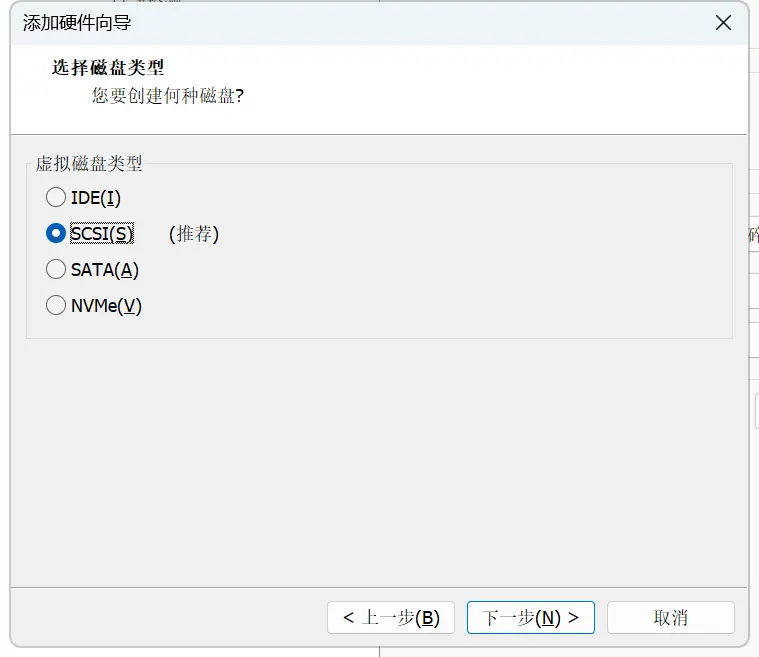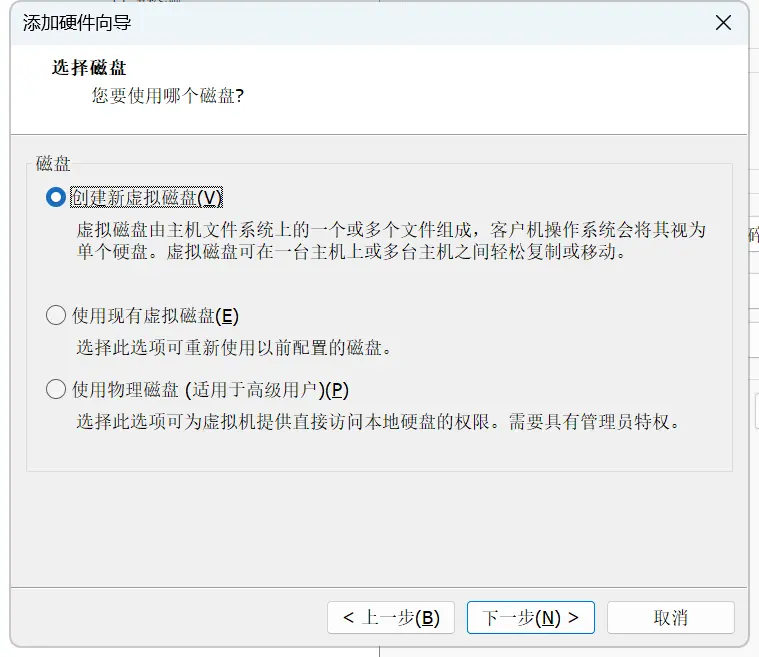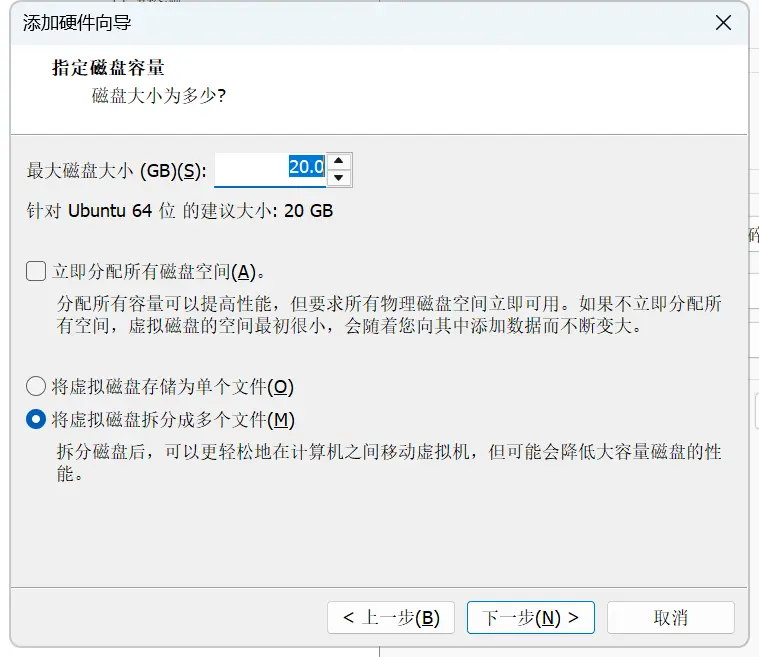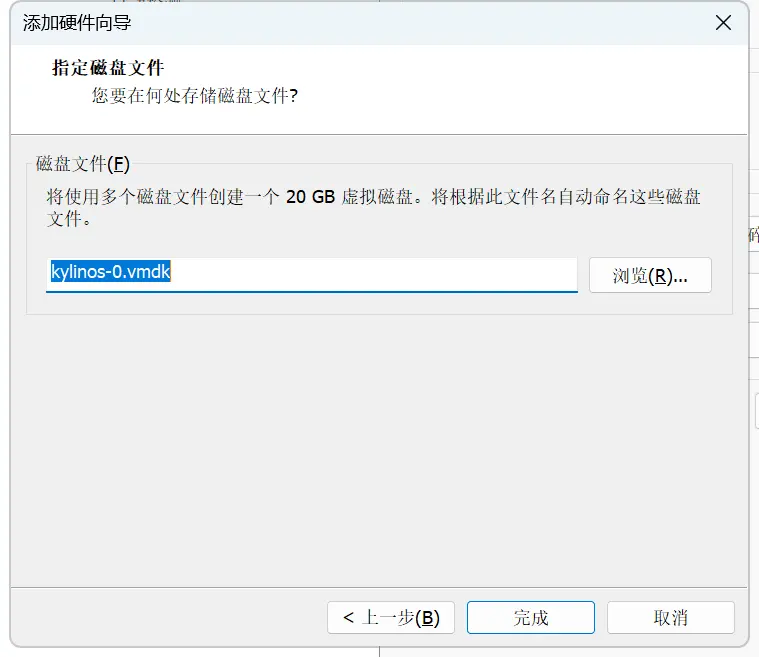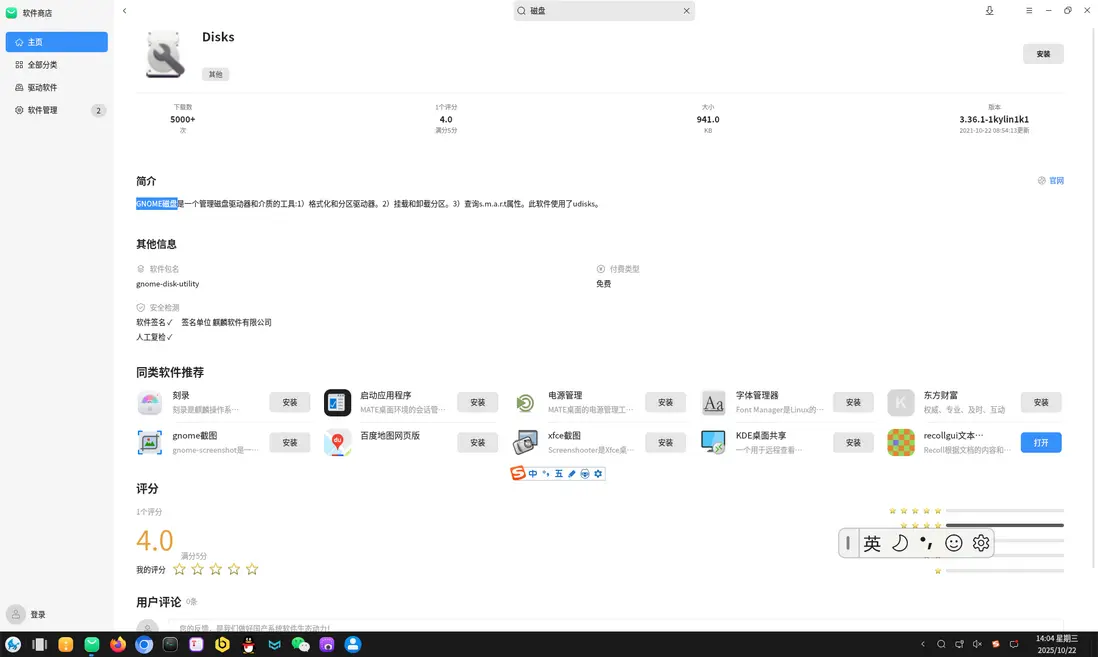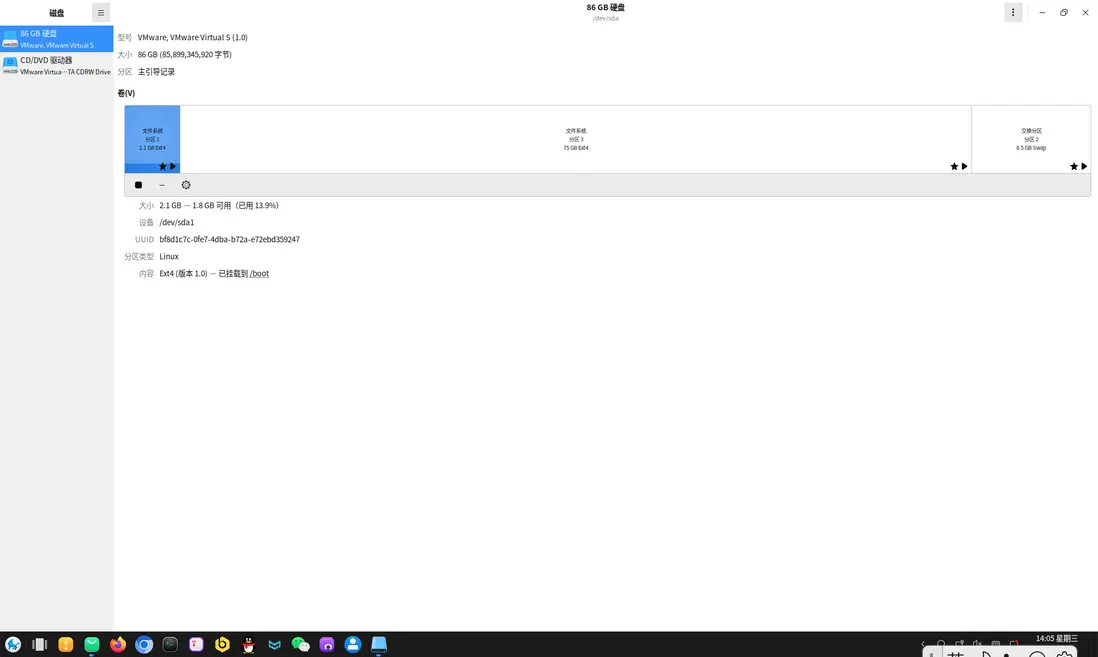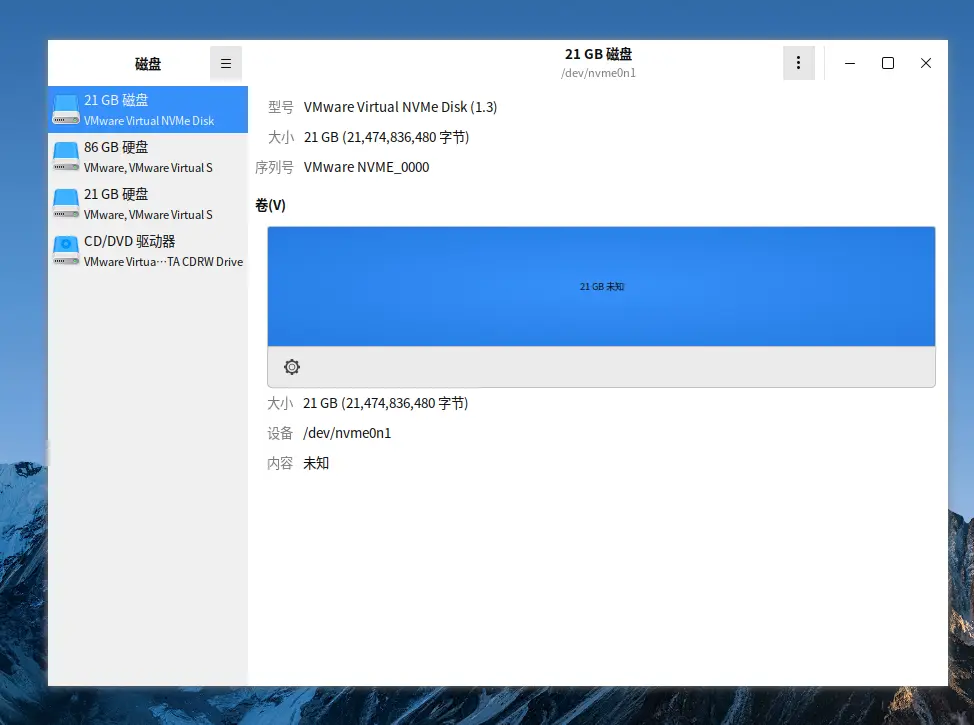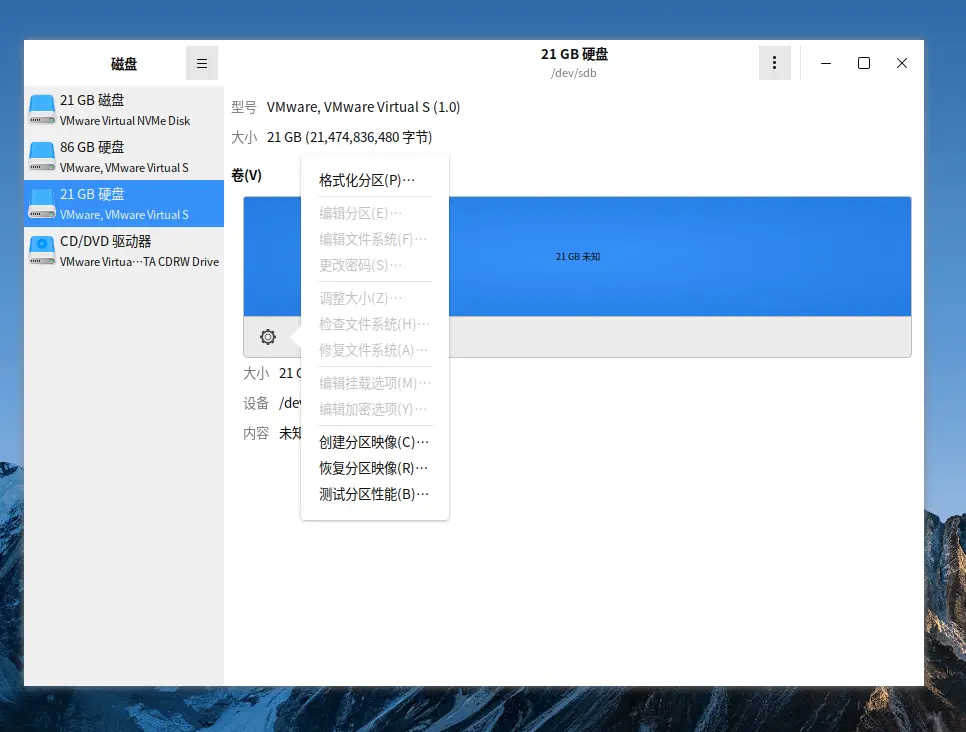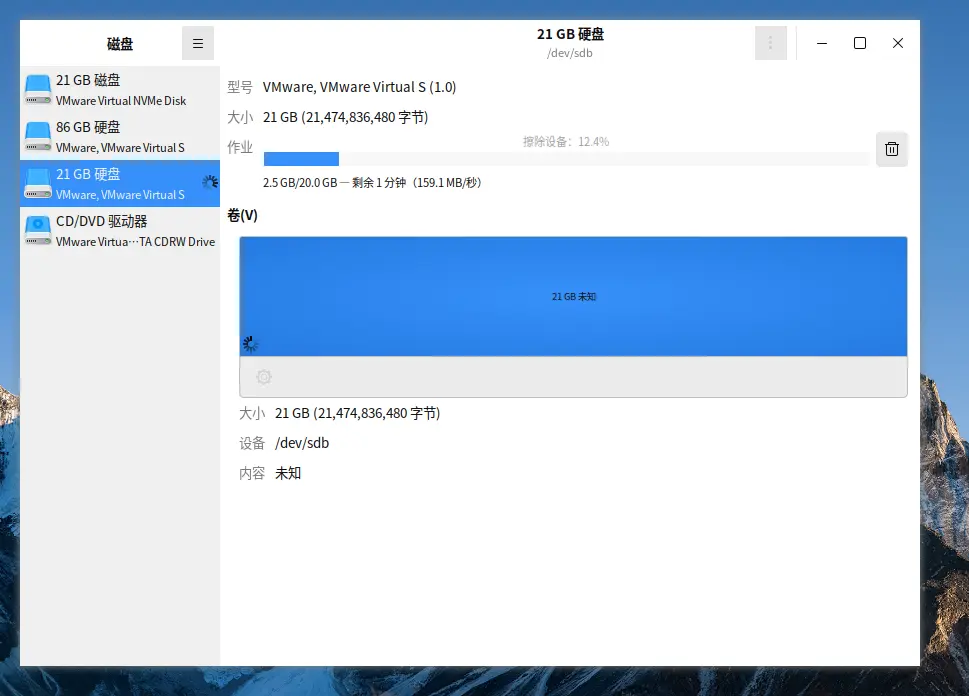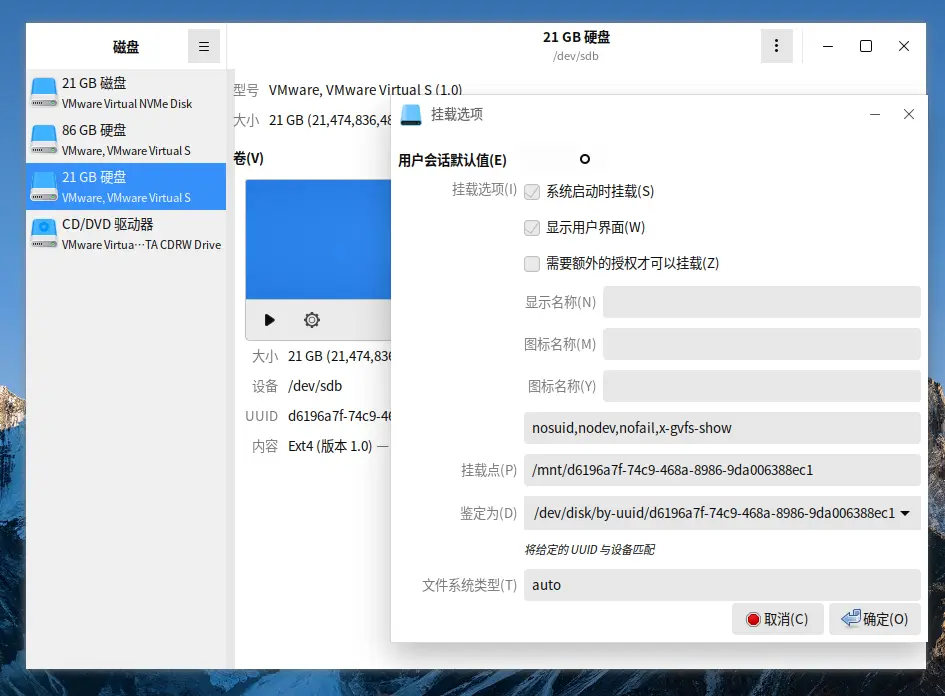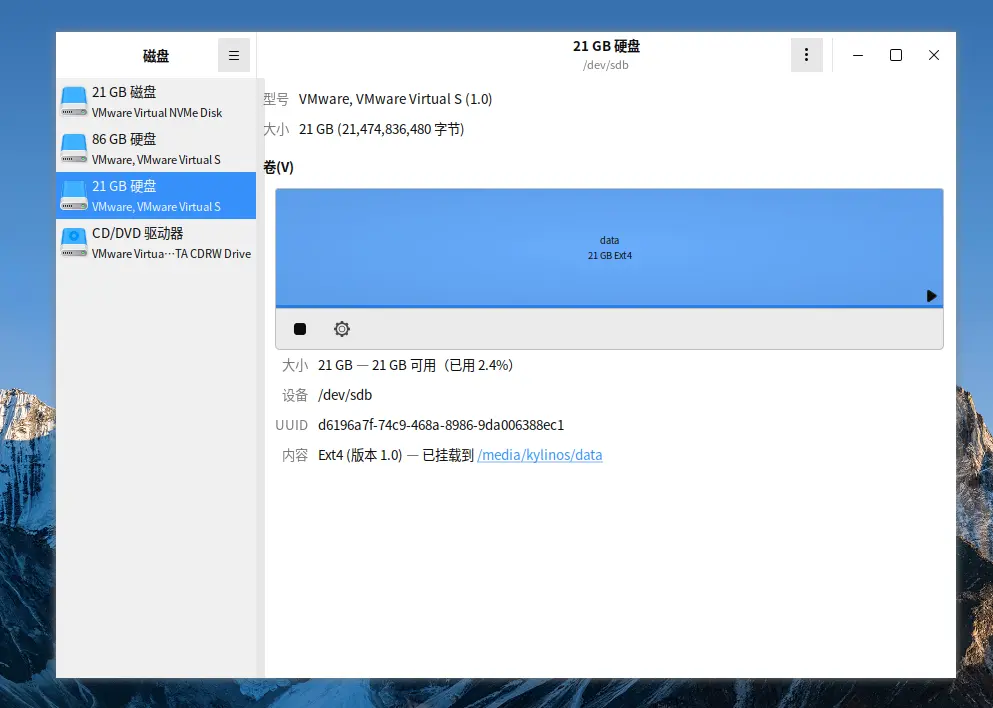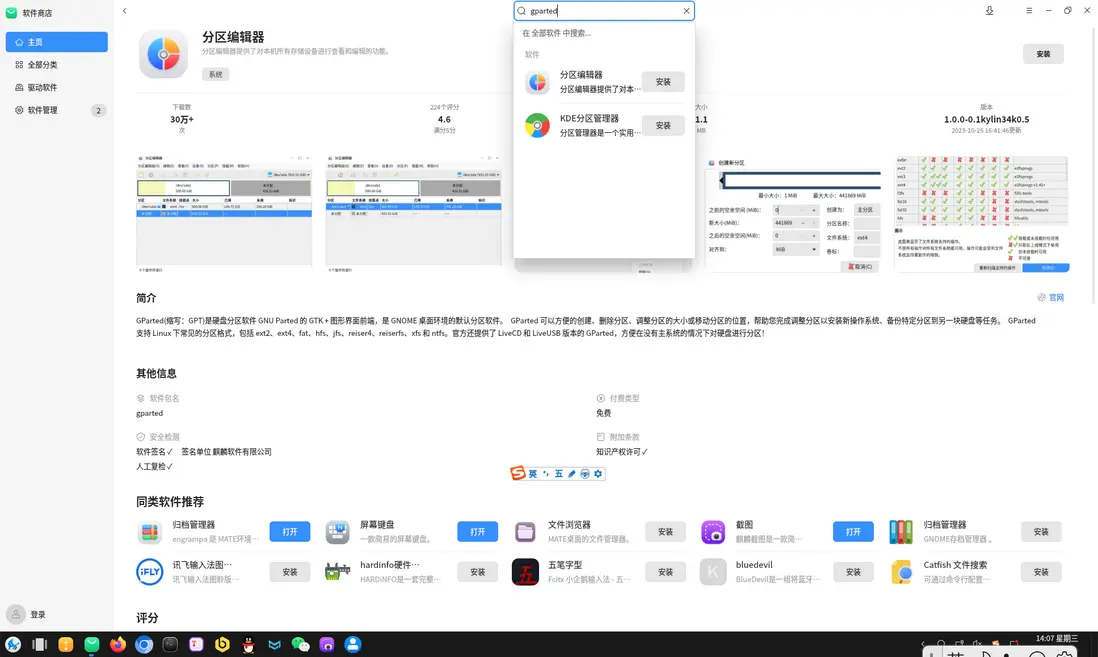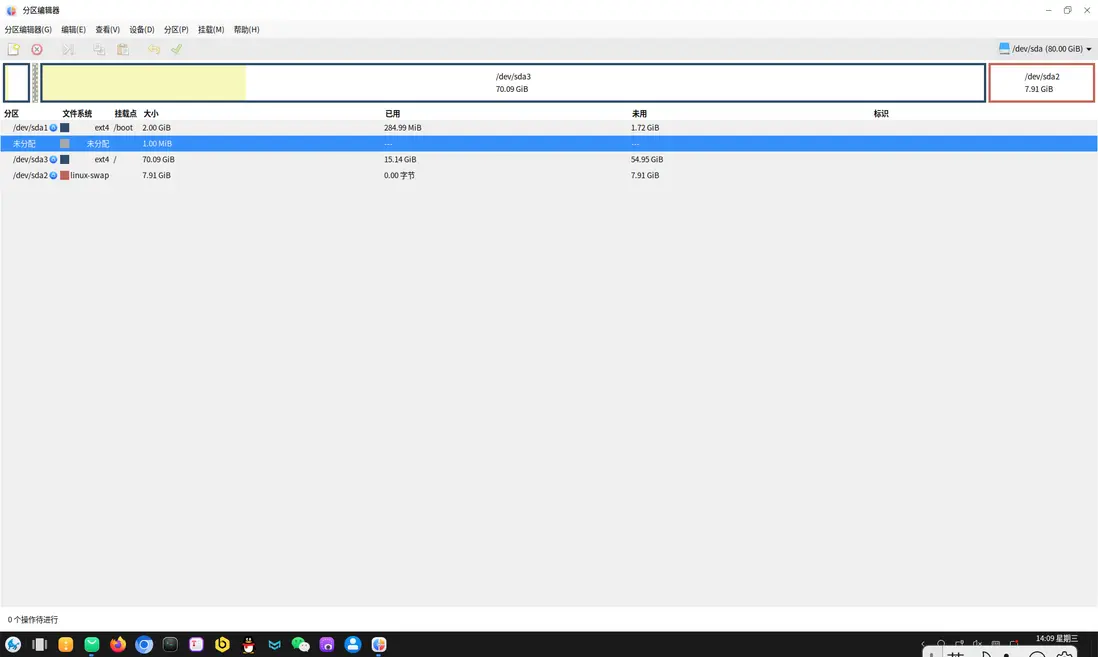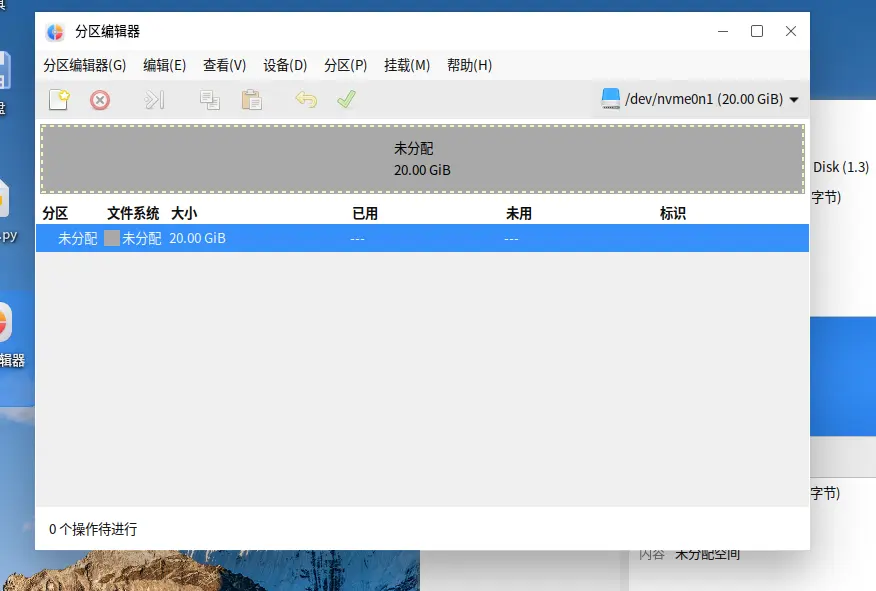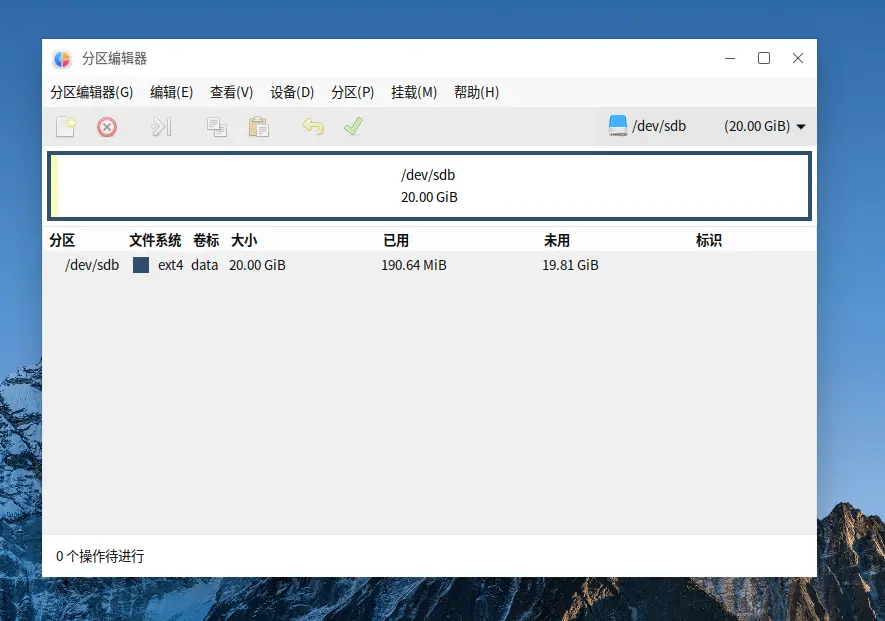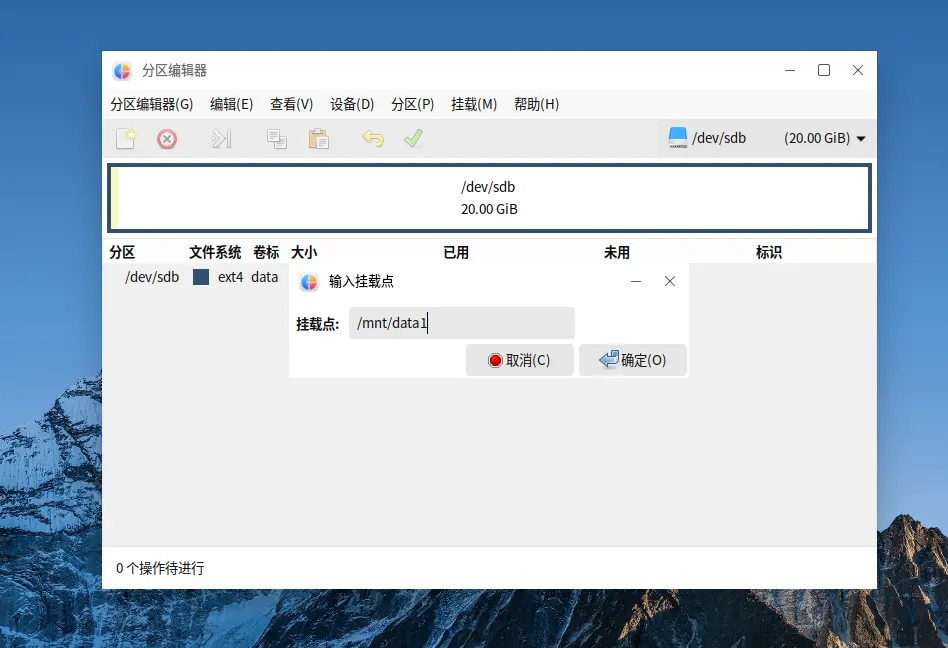0.基礎環境
類別:筆記本
型號:中國長城 NF14C
硬件平台:飛騰處理器D2000(ArmV8 指令集)
系統:銀河麒麟操作系統 V10 SP1(2303)
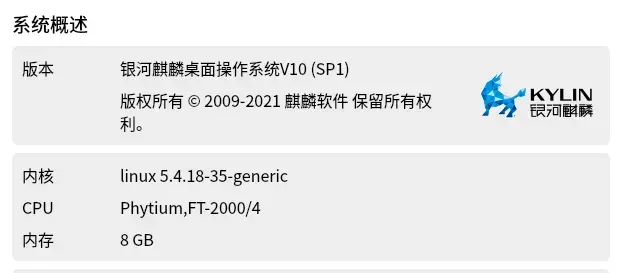
關鍵詞:Linux,銀河麒麟,飛騰,磁盤,mkfs,EXT4,NTFS,磁盤管理
1. 理論基礎
1.1 磁盤基礎概念
-
磁盤類型對比 (HDD vs. SSD)
- 機械硬盤 (HDD): 依靠高速旋轉的盤片和磁頭讀寫數據。特點是容量大、價格低,但速度慢、有機械損耗。
- 固態硬盤 (SSD): 採用閃存芯片存儲數據。特點是讀寫速度極快、無噪音、抗震性強,但價格較高。
-
設備命名規則:
- 在 Linux 系統中,磁盤設備通常以
/dev/sd開頭。 /dev/sda: 系統識別的第一塊 SCSI/SATA 硬盤。/dev/sdb: 系統識別的第二塊 SCSI/SATA 硬盤,以此類推。/dev/sda1: 第一塊硬盤的第一個分區。
- 在 Linux 系統中,磁盤設備通常以
1.2 分區類型與文件系統
-
分區類型:
- 主分區 (Primary Partition): 可直接用來安裝操作系統和存儲數據。MBR分區表最多支持4個主分區。
- 擴展分區 (Extended Partition): 只能有一個,不能直接存儲數據,其作用是容納更多的邏輯分區。
- 邏輯分區 (Logical Partition): 存在於擴展分區中,數量無限制,用於存儲數據。
-
文件系統 (Filesystem):
- 作用是定義數據在磁盤上的組織方式和存儲結構,是操作系統讀寫數據的橋樑。
- 常用類型: Ext4 (Linux主流)、XFS (高性能日誌文件系統,CentOS/RHEL默認)、NTFS (Windows)。
-
掛載點 (Mount Point):
- 一個空目錄,用於將某個分區(文件系統)的根目錄連接到 Linux 目錄樹的指定位置。
- 只有掛載後,用户才能通過該目錄訪問分區上的數據。
1.3 邏輯卷管理(LVM)
- 概念: LVM 是一種抽象化的存儲管理技術,它允許用户在不中斷系統服務的情況下,動態地調整分區大小。
-
LVM 三層架構:
- 物理卷 (Physical Volume, PV): LVM 的最底層,可以是整個硬盤、硬盤分區或 RAID 設備。
- 卷組 (Volume Group, VG): LVM 的中間層,由一個或多個 PV 組成,是 LVM 存儲池的總容量。
- 邏輯卷 (Logical Volume, LV): LVM 的頂層,是最終提供給用户使用的“分區”,LV 容量可靈活分配自 VG。
- 優勢: 靈活調整(動態擴展或縮小)LV 大小,提高存儲資源利用率。
-
結構圖:
1.4 軟RAID技術
- 概念: RAID (Redundant Array of Independent Disks) 容錯式磁盤陣列,通過將多塊硬盤組合起來,提供數據冗餘或讀寫性能提升。
- 軟RAID (Software RAID): 利用操作系統內核和
mdadm工具實現 RAID 功能,不依賴昂貴的硬件卡。 -
常用級別:
- RAID 0 (條帶化): 無冗餘。將數據分散寫入多塊盤,讀寫速度最快,但任一硬盤損壞數據即丟失。
- RAID 1 (鏡像): 完全冗餘。數據同時寫入兩塊盤(互為鏡像),可用容量為總容量的一半,安全性高。
- RAID 5 (奇偶校驗): 高冗餘效率。至少需要三塊盤,允許壞一塊盤,容量為 (N-1) * 最小盤容量,讀寫性能平衡。
-
RAID 1 結構圖:
2.可視化操作(普通用户)
主要工具:GNOME磁盤(首選推薦)、GPARTED分區工具,為了方便演示使用VMWARE增加硬盤
2.1 使用Vmware增加硬盤
説明:如果你有移動硬盤或者U盤,或添加磁盤,可以不用做這一步
- 操作: 關閉正在運行的 VMware 虛擬機。
- 步驟: 在 VMware 虛擬機設置 中,選擇“添加”新的硬件設備,類型選擇“硬盤”(SCSI/SATA 均可),配置適當大小(例如 20GB),並重復此步驟添加至少兩塊新硬盤供後續實驗使用。
點編輯虛擬機設置
點擊添加
添加
選一種硬盤類型
重複這步驟,為了方便實驗,需要創建兩個20GB的硬盤。
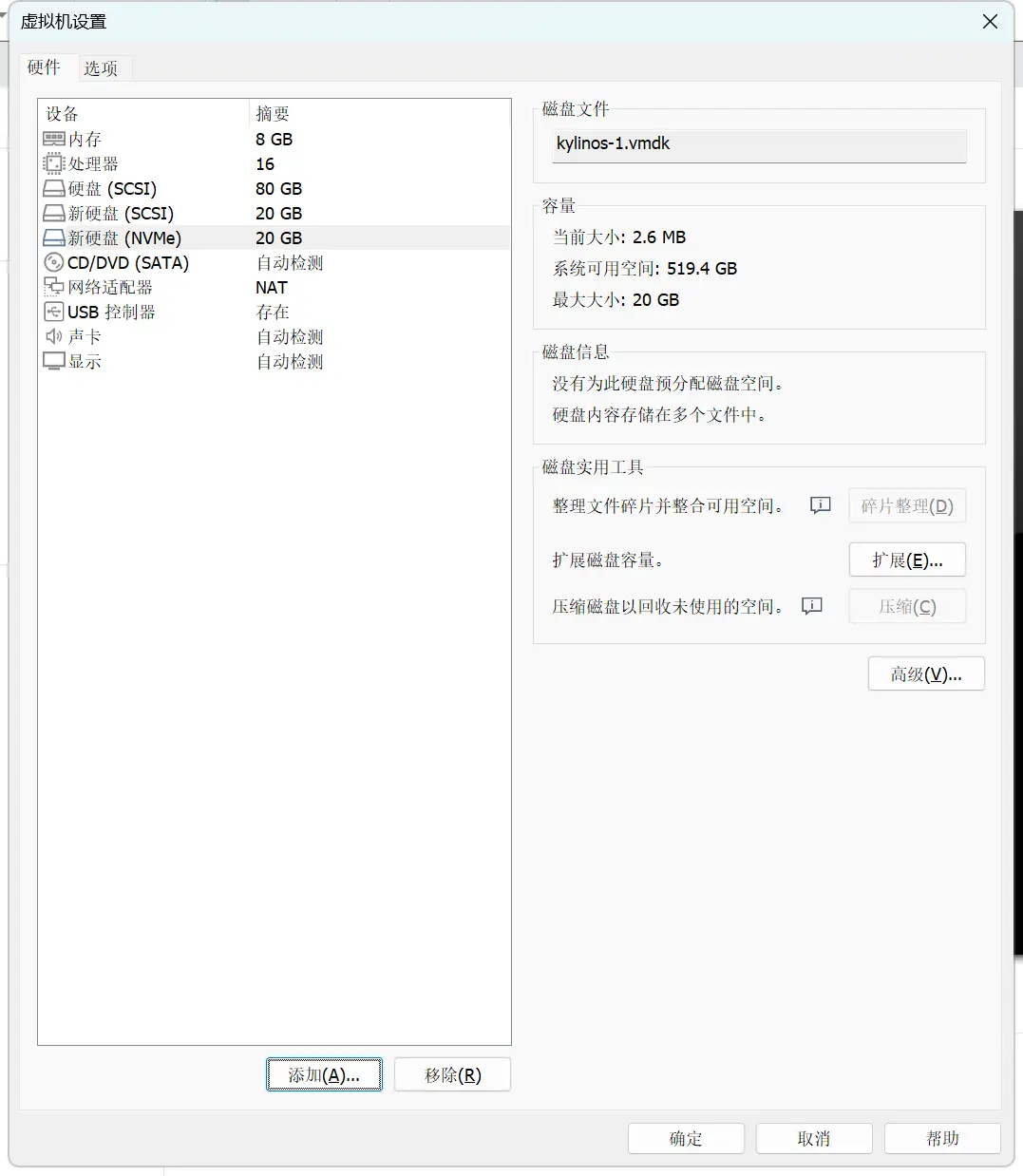
完成硬盤添加,啓動系統。
2.2:使用GNOME“磁盤”工具進行分區、格式化磁盤與掛載
使用GNOME磁盤工具,首選推薦,在市場中安裝並打開
啓動工具: 點擊“開始”菜單 -> “磁盤” 或在搜索欄輸入“磁盤”啓動。
選擇磁盤: 在左側列表選擇新添加的磁盤設備(例如 /dev/sdb)。
創建分區:
- 點擊磁盤視圖下方的
+按鈕。 - 設置分區大小、分區名稱。
- 重要: 選擇文件系統類型,例如
Ext4,並設置掛載點(可暫時不設置,後續使用命令行設置)。 - 點擊“創建”完成分區。
臨時掛載/卸載:
- 選中新建的分區。
- 點擊下方工具欄的 播放圖標 ( ▶ ) 進行臨時掛載。系統會自動掛載到
/media/kylin/<分區UUID>。 - 點擊 停止圖標 ( █ ) 進行卸載。
查看信息: 在“磁盤”工具界面,可以直接查看分區的 UUID、設備名、掛載點等詳細信息。
點擊齒輪
選擇格式化分析,選擇對應的格式。
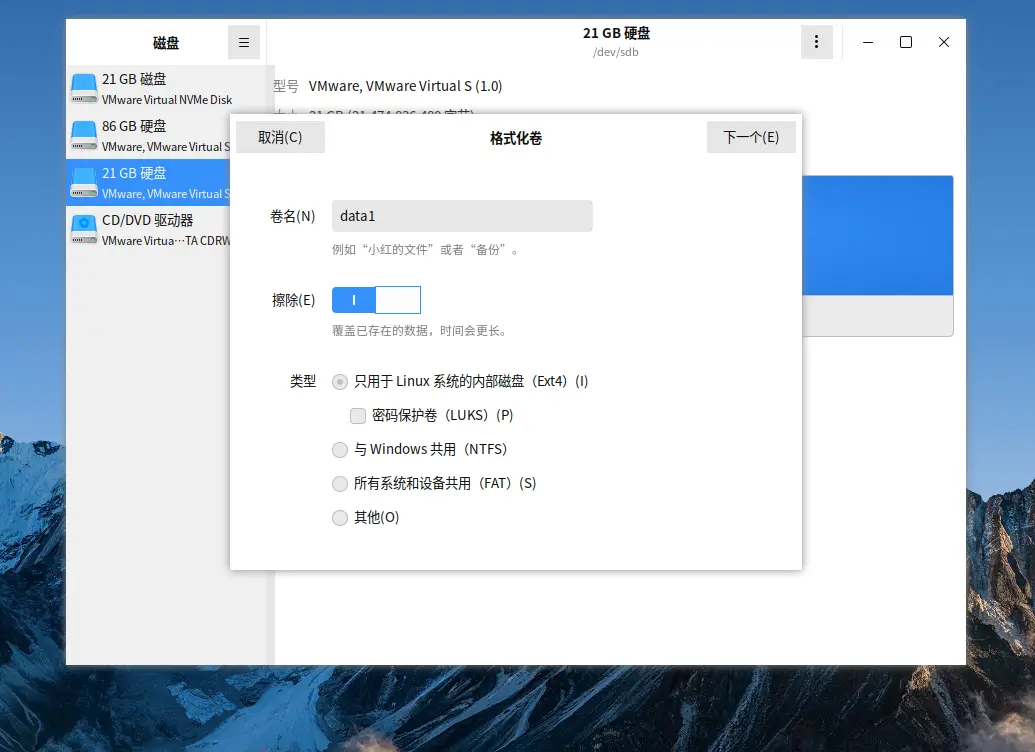
Linux當前主流是EXT4格式,Windows是NTFS
格式化後,出現掛載符號
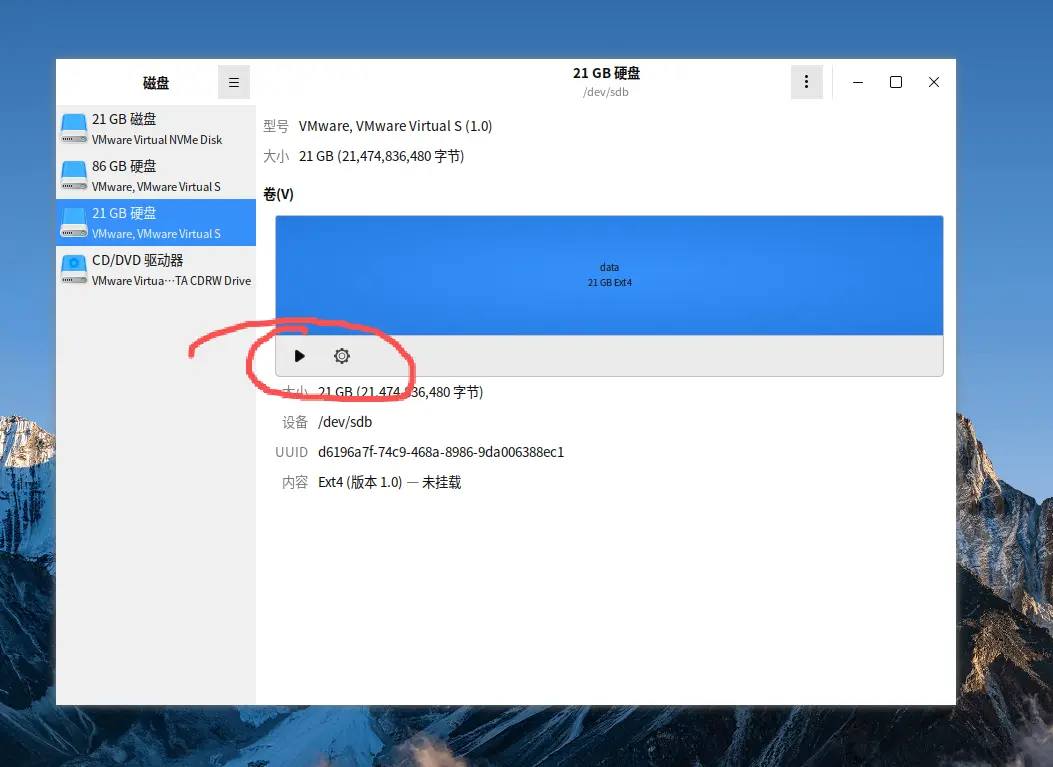
點擊齒輪可以修改掛載項,在系統啓動時掛載可以保證系統重啓後,將磁盤掛載好。U盤可以參照處理。
點擊掛載符號(播放符號)即可實現掛載。掛載好的效果如下
2.3使用Gparted工具格式化和掛載
在應用市場中搜索gparted,找到後,點擊安裝
打開Gparted
1.設備菜單中:創建分區表(可以選最新的GPT)
2.分區菜單中:新建分區
點擊掛載,可以指定掛載點,實現掛載。
分區菜單中可以看到掛載在哪裏
3. 命令操作(專業技術人員可參考)
3.1 常用磁盤信息查看命令
| 命令 | 作用 | 示例與結果 |
|---|---|---|
lsblk |
列出所有塊設備(磁盤、分區、LVM)的樹狀信息。 | lsblk (清晰展示設備名稱、大小、掛載點) |
sudo fdisk -l |
查看所有磁盤的詳細分區表信息(需Root權限)。 | sudo fdisk -l (重點關注 /dev/sdb 等新設備) |
df -h |
查看文件系統的磁盤空間使用情況(已掛載的分區)。 | df -h (查看根目錄 / 和用户目錄 /home 的使用率) |
du -sh <目錄> |
查看指定目錄或文件的磁盤佔用空間。 | du -sh /home/* (統計各用户目錄大小) |
3.2 傳統分區、格式化與永久掛載 (fdisk & fstab)
情景: 對 /dev/sdb 新磁盤進行分區,格式化為 Ext4,並永久掛載到 /mnt/data。
-
創建分區(使用
fdisk):# 假設使用 /dev/sdb sudo fdisk /dev/sdb # 依次輸入以下命令: # n (新建分區) # p (選擇主分區) # 1 (分區號) # <回車> (使用默認起始扇區) # <回車> (使用默認結束扇區,即全部分配) # w (保存並退出)- 注意: 如果是大於 2TB 的磁盤,應使用
gdisk(GPT fdisk (gdisk) version 1.0.5) 或parted。
- 注意: 如果是大於 2TB 的磁盤,應使用
-
格式化分區:
# 將新建的分區 /dev/sdb1 格式化為 ext4 文件系統 sudo mkfs.ext4 /dev/sdb1 -
創建掛載點並臨時掛載:
# 創建掛載目錄 sudo mkdir /mnt/data # 臨時掛載分區到掛載點 sudo mount /dev/sdb1 /mnt/data # 驗證掛載結果 df -h | grep /mnt/data -
設置永久掛載(修改
/etc/fstab):# 編輯 fstab 文件 sudo vim /etc/fstab # 獲取分區的 UUID: # blkid /dev/sdb1 # 在文件末尾添加以下一行(建議使用 UUID 而非 /dev/sdb1 以防設備名變動) # /dev/sdb1 /mnt/data ext4 defaults 0 0 # 重新加載 fstab 文件(不重啓) sudo mount -a
3.3 邏輯卷管理(LVM)
情景: 使用 /dev/sdb1 和 /dev/sdc1(假設已創建)創建 LVM 結構,並掛載。
-
準備環境(創建物理卷 PV):
# 準備分區,如果分區類型不是 LVM (8e),需要用 fdisk/parted 修改 # 1. 創建物理卷 PV sudo pvcreate /dev/sdb1 /dev/sdc1 # 2. 查看物理卷 sudo pvdisplay -
創建卷組(VG):
# 3. 創建卷組 vg_data,將 PV 加入 VG sudo vgcreate vg_data /dev/sdb1 /dev/sdc1 # 4. 查看卷組 sudo vgdisplay -
創建邏輯卷(LV)並格式化:
# 5. 創建大小為 10GB 的邏輯卷 lv_docs sudo lvcreate -L 10G -n lv_docs vg_data # 6. 格式化邏輯卷(LVM 設備路徑通常為 /dev/<VG名稱>/<LV名稱>) sudo mkfs.ext4 /dev/vg_data/lv_docs # 7. 查看邏輯卷 sudo lvdisplay -
掛載 LV:
# 8. 創建掛載點 sudo mkdir /mnt/lv_docs # 9. 掛載 sudo mount /dev/vg_data/lv_docs /mnt/lv_docs # 10. 永久掛載(編輯 /etc/fstab): # 添加:/dev/vg_data/lv_docs /mnt/lv_docs ext4 defaults 0 0 -
動態擴展 LV 容量:
# 11. 擴展邏輯卷大小 5GB sudo lvextend -L +5G /dev/vg_data/lv_docs # 12. 調整文件系統大小以匹配新的 LV 大小 (Ext4使用 resize2fs) sudo resize2fs /dev/vg_data/lv_docs # 13. 驗證空間(df -h) df -h | grep /mnt/lv_docs
3.4 軟RAID (RAID1) 配置
情景: 使用 /dev/sdd 和 /dev/sde 創建 RAID1 鏡像,並掛載到 /mnt/raid1。
-
安裝
mdadm工具:# 銀河麒麟/Ubuntu系統安裝 mdadm sudo apt update sudo apt install -y mdadm -
創建 RAID1 陣列:
# 假設使用 /dev/sdd 和 /dev/sde # --create:創建 | --level=1:RAID1 | --raid-devices=2:設備數 | /dev/md0:陣列名 sudo mdadm --create --verbose /dev/md0 --level=1 --raid-devices=2 /dev/sdd /dev/sde -
查看 RAID 陣列狀態:
# 實時查看陣列同步進度 cat /proc/mdstat # 查看陣列詳細信息 sudo mdadm -D /dev/md0 -
格式化和掛載:
# 格式化 RAID 設備 sudo mkfs.ext4 /dev/md0 # 創建掛載點並掛載 sudo mkdir /mnt/raid1 sudo mount /dev/md0 /mnt/raid1 # 驗證(df -h) df -h | grep /mnt/raid1 -
模擬故障與恢復(可選):
- 故障模擬:
sudo mdadm /dev/md0 --fail /dev/sdd - 陣列停止:
sudo umount /mnt/raid1後sudo mdadm --stop /dev/md0
- 故障模擬:
寫在最後
本篇主要目標是告訴在家怎麼管理好、增加磁盤,就如Windows下右擊D盤,會有格式化選項,Win自帶的磁盤管理工具也相當好用,本文有命令行為主的講解,供大家參考,對於一些專業技術人員會有用,普通用户主要使用可視化GUI操作。
麒麟操作系統,從入門到精通
麒麟操作系統專欄:https://segmentfault.com/blog/kylinos
麒麟操作系統x64專欄:https://segmentfault.com/blog/kylinos-x64
B站視頻地址:https://space.bilibili.com/243784204/lists/4955944?type=series
個人主頁:
https://segmentfault.com/u/code4world/articles
https://twitter.com/xiaohelong
https://github.com/xiaohelong
聯繫郵箱:1179611323@qq.com
羣:662512340
發行日志:
20251023 首發